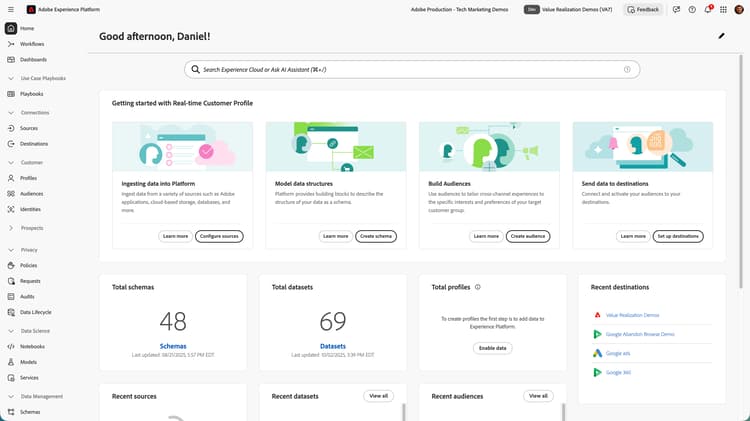
- :callout[AI アシスタントを開く]{type="circle" x="90.17" y="2.9" r="2.9"}
AI アシスタントを開く
Adobe Experience Platform Agent Orchestratorの紹介 – Adobe Experience Cloudのインテリジェントなパートナー 開始するには、Experience PlatformまたはJourney Optimizer インターフェイスの右上隅にあるアイコンから AI アシスタントを開きます。
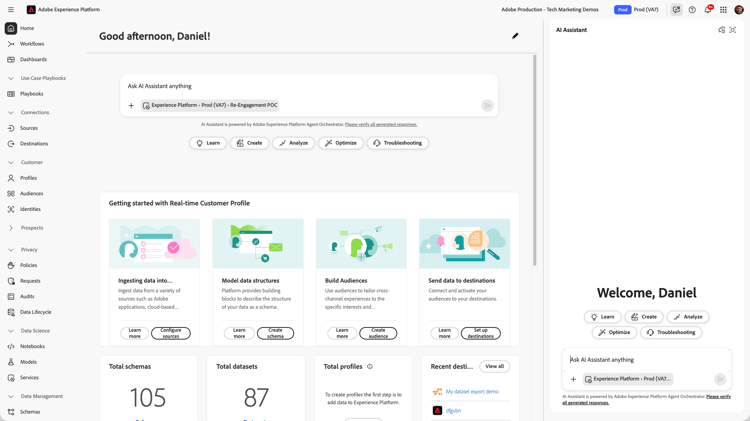
- :callout[フルスクリーン表示を開く]{type="rectangle" x1="96.69" y1="4.82" x2="98.82" y2="8.22"}
全画面表示 UI のサイドバーパネル
現在のアプリケーションのサイドバーにあるアシスタントを使用するか、右上のアイコンを選択して全画面表示を開くことができます。
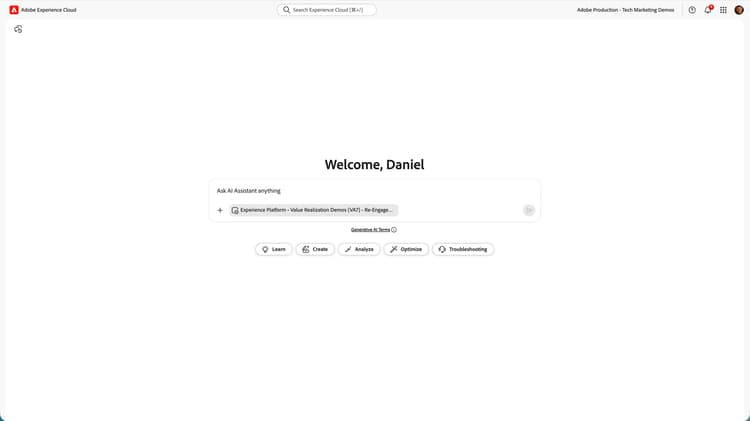
- :callout[コンテキスト設定を開く]{type="rectangle" x1="30.03" y1="46.75" x2="54.19" y2="52.95"}
全画面表示
これが全画面表示です。 プロンプトを入力する前に、いくつかの重要なインターフェイス要素を見てみましょう。 まず、プロンプトウィンドウのボタンをクリックしてコンテキストを設定します。
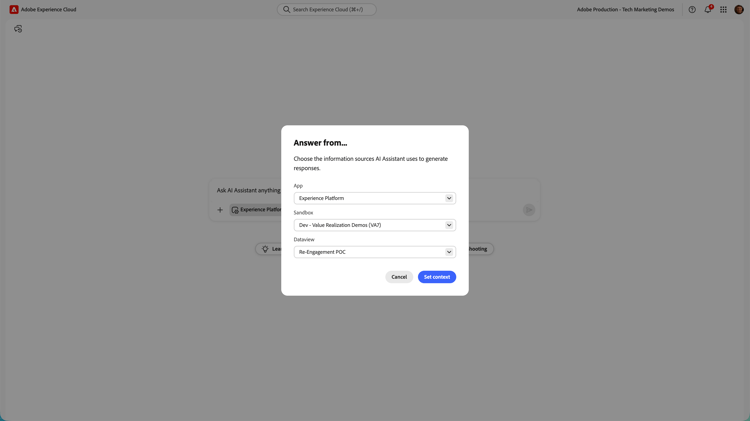
- :callout[コンテキストの設定]{type="circle" x="50.45" y="54.2" r="24.4"}
アプリケーションコンテキスト
コンテキストの選択肢は 3 つあります。
- アプリ
- サンドボックス
- データビュー
アプリコンテキストは、製品関連の質問に回答する製品ドキュメントを決定します。 例えば、多くのExperience Cloud アプリケーションには、独自のオーディエンス構築機能があります。 それで、アシスタントに「オーディエンスを作成するにはどうすればよいですか?」と尋ねると、 このアプリのコンテキストの設定に応じて、Real-Time CDPまたはAdobe Targetでの対処方法を説明する回答が得られます。
サンドボックスコンテキストは、操作するExperience Platform サンドボックスを決定します。
そして、データビューコンテキストは、データを取り込むCustomer Journey Analytics データビューを決定します。
設定を変更したら、「コンテキストを設定」を選択します。
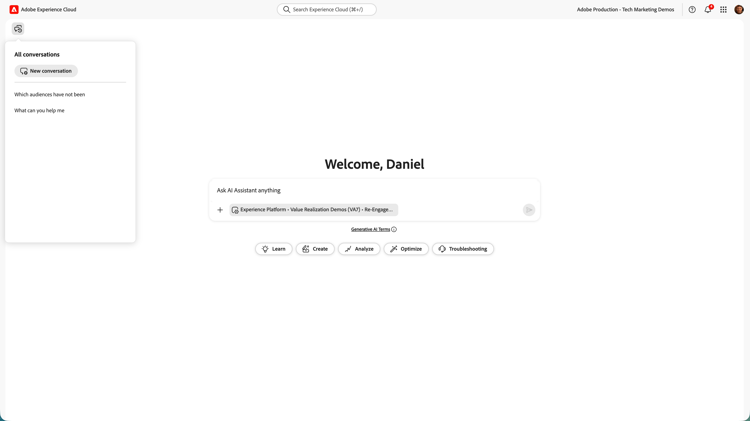
- :callout[前の会話を開く]{type="rectangle" x1="0.56" y1="3.6" x2="4.16" y2="9.8"}
会話履歴を開く
左上のアイコンをクリックすると、会話履歴が開きます。
アシスタントを使用すると、前の会話にすばやく戻ることができます。
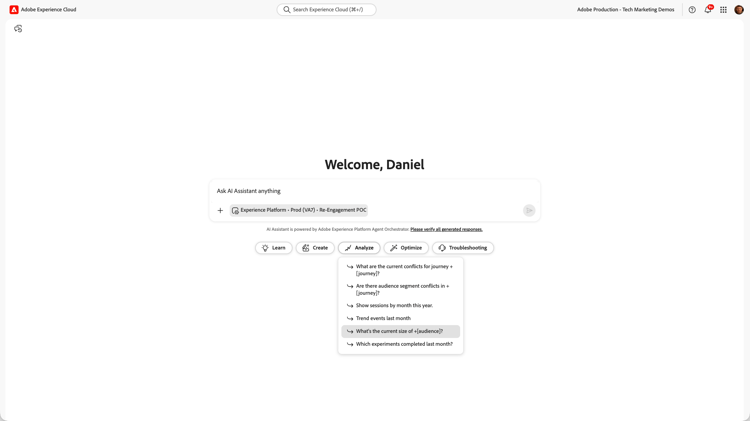
- :callout[サンプルプロンプトドロップダウンを開く]{type="rectangle" x1="44.89" y1="76.02" x2="62.19" y2="81.02"}
- :callout[サンプルプロンプトの調査]{type="rectangle" x1="44.78" y1="56.02" x2="51.07" y2="60.62"}
サンプルプロンプト
入力ボックスの下のボタンには、AI アシスタントを開始する際に役立つサンプルプロンプトが表示されます。
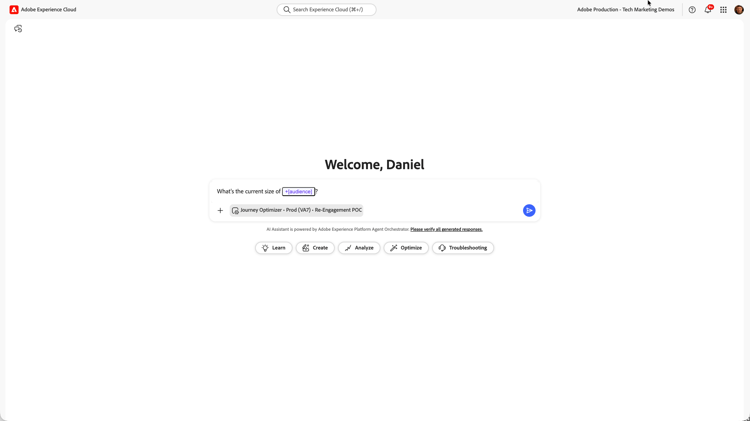
- :callout[サンプル プロンプトでダイナミック オブジェクトを使用する]{type="rectangle" x1="37.36" y1="43.82" x2="42.53" y2="46.82"}
プロンプト例の動的オブジェクト
サンプルプロンプトを操作する場合は、プレースホルダー(この場合は「+[audience]」)を選択して、サンドボックスに存在する実際のオプションのリストを開き、必要なオプションを簡単に選択します。
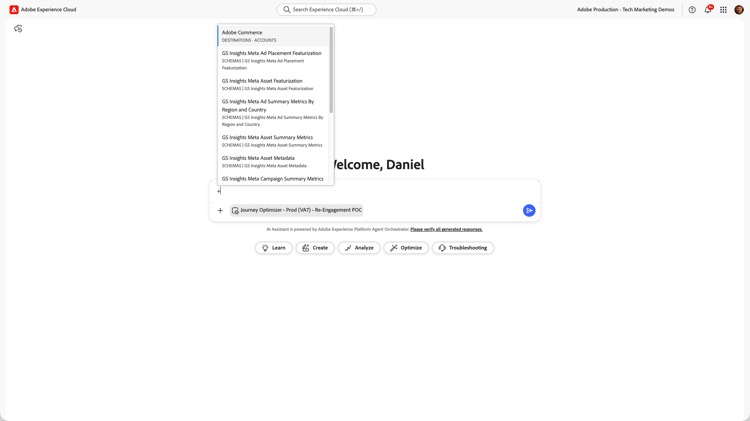
- :callout[動的オブジェクトの挿入]{type="rectangle" x1="28.03" y1="47.42" x2="30.39" y2="51.82"}
プロンプト例なしでダイナミック オブジェクトを挿入する
+ アイコンをクリックして目的のオブジェクトを選択した後、オブジェクトをプロンプトウィンドウに挿入することもできます。
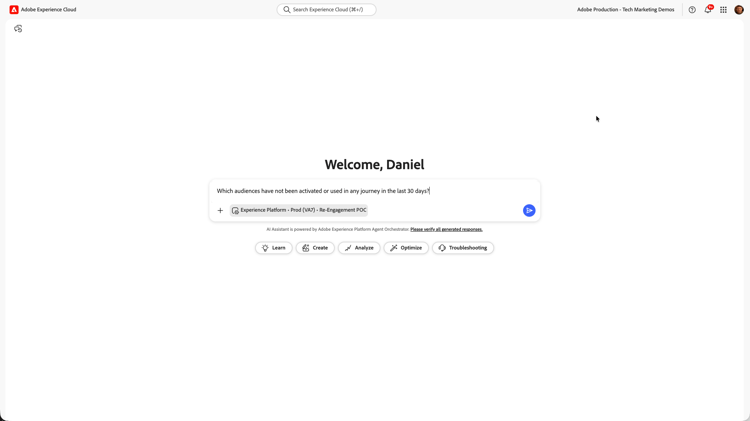
- :callout[プロンプトを送信して会話を開始]{type="rectangle" x1="69.38" y1="47.22" x2="71.52" y2="52.02"}
会話を開始
それでは、AI アシスタントと会話を始めましょう。 プロンプトを入力し、開始するアイコンを選択します。 この例では、未使用のリソースを特定してアカウントをクリーンアップします。 「過去 30 日間にどのジャーニーでもアクティブ化または使用されていないオーディエンスはどれか?」と尋ねます。
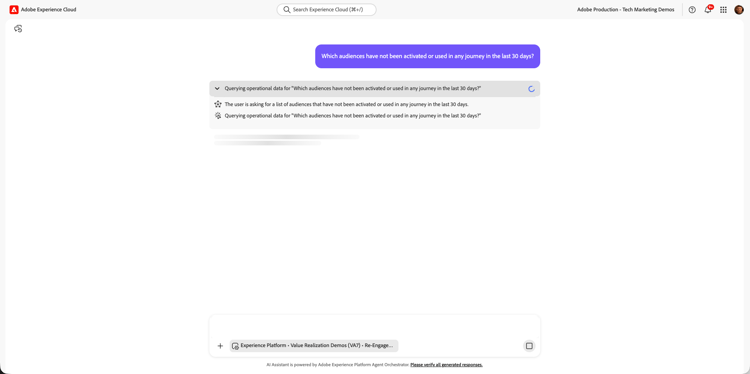
- :callout[推論エンジンの説明]{type="rectangle" x1="27.74" y1="19.54" x2="72.46" y2="35.05"}
推論エンジン
Agent Orchestratorでは、推論エンジンを使用して質問を理解し、担当者が回答するために必要なタスクを把握します。 このロジックは、インターフェイスで公開されています。
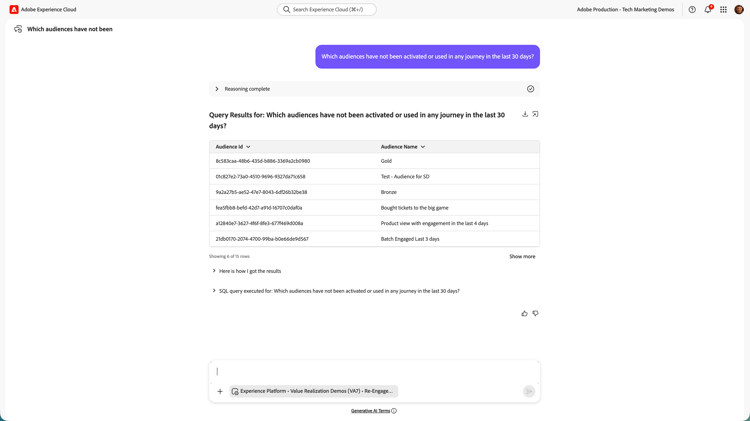
- :callout[回答を表示]{type="rectangle" x1="27.4" y1="31.39" x2="73.13" y2="59.19"}
回答
次に、答えが表示されます。 この場合、未使用のオーディエンスのリストがテーブルとして返されます。
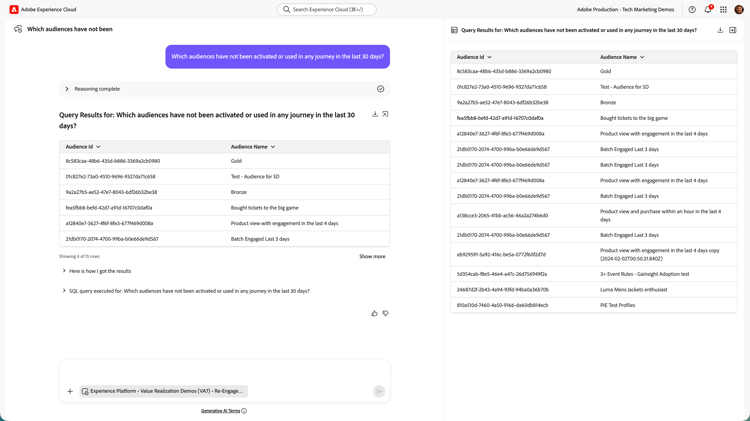
- :callout[データのダウンロード]{type="circle" x="49.78" y="26.6" r="2"}
- :callout[サイドバーで回答を開きます]{type="circle" x="51.46" y="26.8" r="2"}
サイドバー
データをダウンロードするか、テーブルをサイドパネルに移動するオプションがあります。
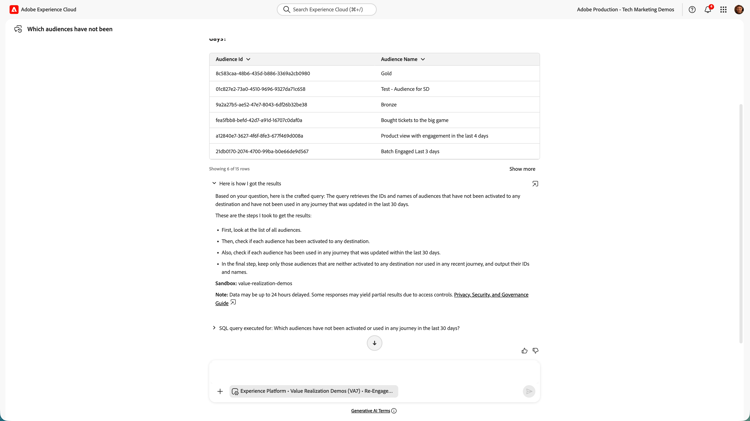
- :callout[「結果の取得方法」を確認します。]{type="rectangle" x1="27.96" y1="40.99" x2="72.8" y2="75.99"}
ロジックを調べる
Agent Orchestratorのロジックの詳細については、「結果を取得した方法を次に示します」の節を展開してください。
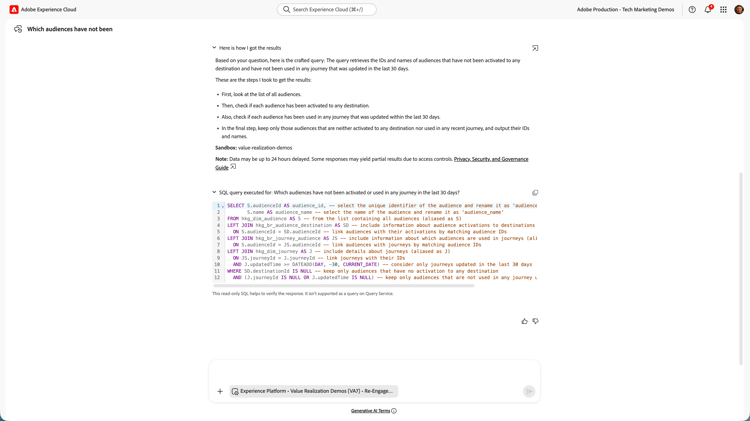
- :callout[SQL クエリを確認します]{type="rectangle" x1="27.18" y1="42.59" x2="75.38" y2="71.99"}
SQL クエリ
さらに透明性を高めるために、Agent Orchestratorは、データを取り込むために使用した SQL クエリも公開しています。 使い慣れたExperience Platform データセットとは別に、別のデータベースを使用して回答を策定することに注意してください。 このため、現在 Platform のクエリサービスを使用して SQL を実行することはできません。

- :callout[Data Insights Agent]{type="rectangle" x1="36.18" y1="55.4" x2="49.44" y2="62.2"}
- :callout[Journey Agent]{type="rectangle" x1="50" y1="55.6" x2="63.26" y2="62.4"}
- :callout[製品サポート担当者]{type="rectangle" x1="50" y1="48.8" x2="63.26" y2="55.6"}
- :callout[実験エージェント]{type="rectangle" x1="64.27" y1="48.8" x2="77.53" y2="55.6"}
- :callout[Audience Agent]{type="rectangle" x1="22.58" y1="55.8" x2="35.84" y2="62.6"}
複数のエージェント
Agent Orchestratorでは、バックグラウンドで複数のAdobe Experience Platform Agents を使用して質問に答えます。 次のようなエージェントがあります。
- Audience Agent - Real-Time Customer Data PlatformおよびJourney Optimizerのオーディエンスとやり取りする
- Data Insights Agent - Customer Journey Analytics実装にアクセスします。
- Journey Agent - Journey Optimizer ジャーニーとやり取りする
- 製品サポートエージェント - Experience League製品ドキュメントのインデックスを作成し、カスタマーケアチケットを開くために使用できます。
- 実験エージェント - Target とJourney Optimizerの実験からインサイトとオポチュニティを表示します。

- :callout[AI アシスタントの権限が必要です]{type="rectangle" x1="57.76" y1="59.22" x2="67.76" y2="64.02"}
- :callout[ユーザーがセグメントを作成するには、プロファイル管理権限が必要です]{type="rectangle" x1="57.76" y1="32.82" x2="80.91" y2="37.02"}
- :callout[ユーザーがセグメントを表示するには、プロファイル管理権限が必要です]{type="rectangle" x1="80.68" y1="63.62" x2="90.01" y2="68.22"}
アクセス権の取得
Agent Orchestratorへのアクセスには、追加のライセンスが必要な場合があります。 詳しくは、アドビ担当者にお問い合わせください。
プロビジョニングが完了すると、堅牢な役割ベースの権限によってアクセスが制御されます。
- Agent Orchestratorのすべてのユーザーに AI アシスタントの権限項目が必要です
- ユーザーが使用できるエージェントを定義するには、関連する権限項目へのアクセス権をユーザーに付与します。 例えば、Journey Agentを使用してジャーニーを作成するユーザーには、ジャーニー管理権限項目が必要になります。 Audience Agent のプロファイル管理には権限項目が必要です。 また、Data Insights Agent では、Customer Journey Analytics アクセスが必要です。

ユースケース
これらの製品をエキスパートレベルで使用する場合は、AI アシスタントとAgent Orchestratorを使用して、ワークフローの効率を高めてみてください。 初心者ユーザーの場合は、あまり使用しない製品から単純な質問に対する回答を得るようにします。
機能をご覧いただき、お楽しみいただきありがとうございます。